Tensorflow安装教程详解(图文详解,深度好文)
前言
本篇内容节选自本人即将出版的新书《机器学习中的概率与统计》,欢迎各路大神前来交流指导!
工欲善其事必先利其器,本书前面章节介绍了机器学习中常用的一些概率基本知识,那么如何将他们运用到机器学习的领域呢?显然是需要一个学习框架的,这里推荐使用tensorflow框架实现前面说到的各种学习网络。本文将就如何安装tensorflow到计算机上做一个简单的介绍。
当然想要实现机器学习的框架有很多,如果读者对其他框架很熟悉,也可以忽略本文。
安装前的准备工作
无论是机器学习还是深度学习都会包含大量的计算任务,因此对计算机的硬件平台要求较高,但是却没有一个具体的标准,就好像韩信点兵多多益善一样,硬件配置肯定是越高越好,但是好的硬件配置往往价格也是昂贵的,这里作者说一下自己的硬件配置,不是很高,但是做一些数据量不是特别大的计算也算够用。在介绍配置的同时也会介绍一下安装tensorflow之前需要的基本配置环境。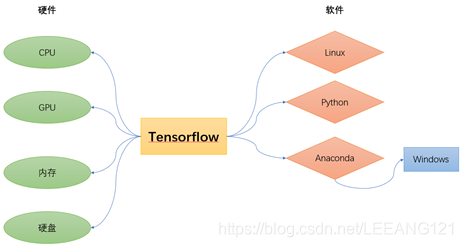
如上图所示,其中GPU不是必须的,以笔者的电脑配置为例:
CPU:i5-8265U
内存:8GB
硬盘:SSD
安装系统首选Linux,这是由于几乎所有的深度学习框架都支持Linux系统,并且Linux系统是开源系统,许多操作系统都是由Linux二次开发完成。如果大家想要对机器学习或者深度学习做专业性研究,显然Linux系统是首选。
但是Linux系统和windows系统的操作习惯差别巨大,考虑大大多数读者更习惯于windows系统,因此本文节主要说明windows系统下如何安装tensorflow框架。
在windows系统上安装tensorflow深度学习框架基本分为以上3步:首先安装Python,其次安装Anaconda,最后是Tensorflow的安装,接下来将对以上三点详细介绍。
关于python
Python语言首次公开是在1991年,但是在最近几年由于机器学习/深度学习而变得大热起来,算得上是大器晚成的语言。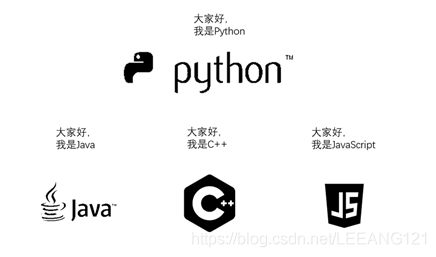
Python语言与其他语言相比,最大的特点就是简单粗暴且直接,对于语言的初学者而言,python的工作模式非常友好,它内部镶嵌了非常完善的基础代码库,涵盖内容包括网络、GUI、文本、数据库等大量内容,因此python又被称为‘内置电池’。用python进行程序开发,很多工作不需要工程师再去从新编写,直接使用库文件即可。Python除了内置的文件外还有大量的第三方库文件,也就是别人开发好的文件,使用python时可以直接拿来使用。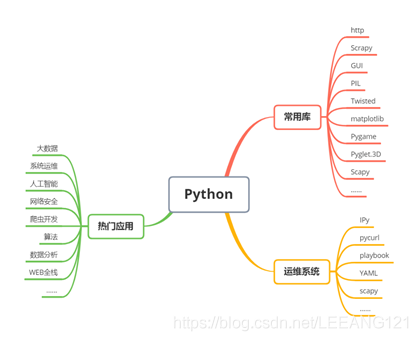
同时,python又被称为胶水语言,通过它可以轻松的连接其他不同类型语言。比如利用python先构建一个框架,然后对其中有特别需求的部分采用专项语言编写。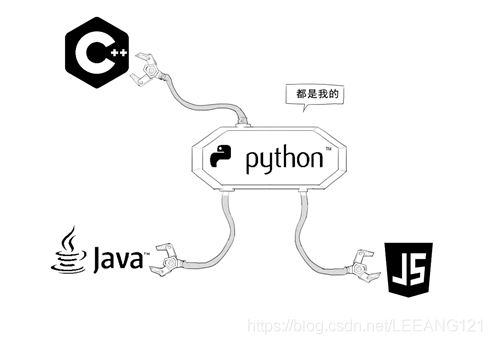
关于Anaconda
Python安装完毕之后,还需要给它安装运行环境。这也是许多windows玩家不习惯的地方,毕竟平时装游戏直接安装就好了,从来没听说过环境这种东西,现在突然说安装一个软件还要配置相应的运行环境,很多小白玩家都不适应。
考虑到本书还是以概率为主、应用tensorflow框架的目的还是为了验证算法的正确性,因此接下来作者会以自己安装Anaconda的步骤为例,直接说明安装方法如下:
(1)百度搜索Anaconda,找到它的官方平台并点击进入,或者直接输入官网网址进入https://www.anaconda.com/.
(2)官网页面向下滚动,找到个人版本并点击进入。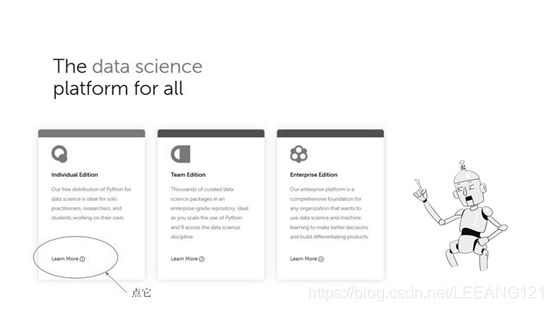
(3)继续向下滑动页面,找到Anaconda的安装版本产品序列,根据个人的实际情况,选择其中一个下载,这里作者选择的是python3.7版本64位下载,其中64位是电脑操作系统64位,选择python3.7是由于新版本的python代表了更新的发展方向,未来的兼容性更好。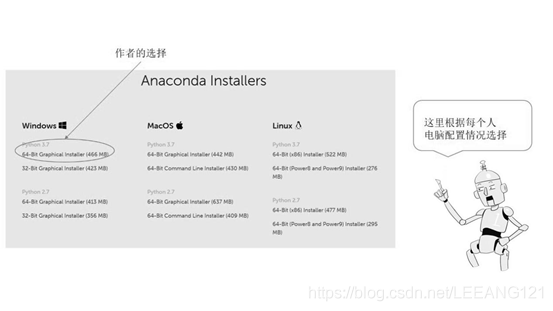
(4)下载好Anaconda后,找到下载路径中的exe文件,点击并一路next/I agree(如图所示)。安装完成之后,点击开始程序(windows系统)会发现一个Anaconda3的文件夹,展开文件夹,点击黑色Anaconda图标。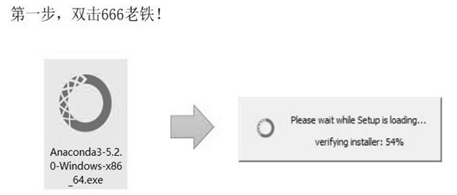
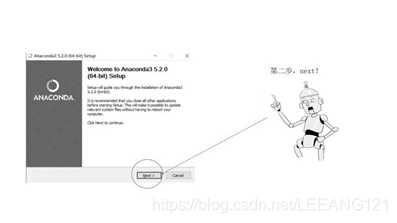

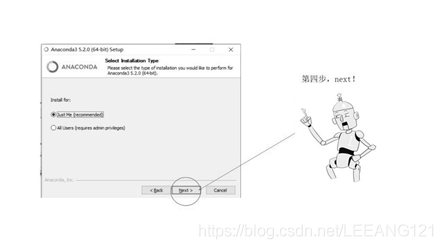
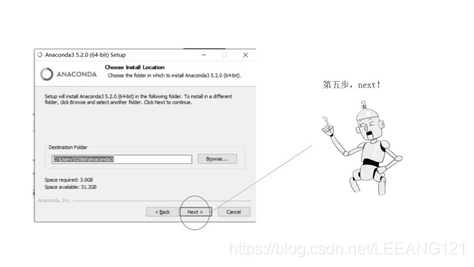
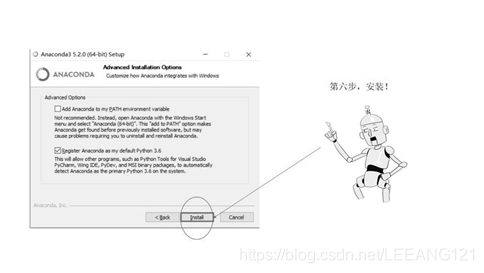
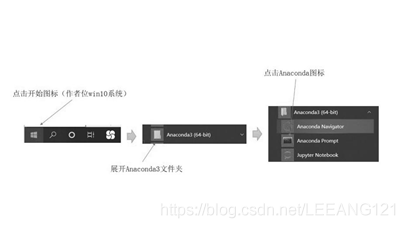
(5)此时进入环境编程页面,设置环境变量,这里是第一个与大家平时安装常用软件不同的地方,就是要给tensorflow设置环境,这是由于如果环境设置不对,无法正常使用tensorflow。这就好像不同的土地性质盖不同的房子一个道理.
进入该页面后,通常情况会发现页面上仅有的信息就是(base) C:\Users\52566>,该信息表明当前系统运行环境路径在C盘,可以通过输入conda –version指令查询下载的Anaconda的版本。
输入命令conda list可以方便的查询当前anaconda里面装载了哪些变量环境,如图14.18所示,这里面也可以查到刚刚安装的python的版本。这里的路径信息(base) C:\Users\52566>就好像是一个大商场,里面的环境变量就是这个商场的商家。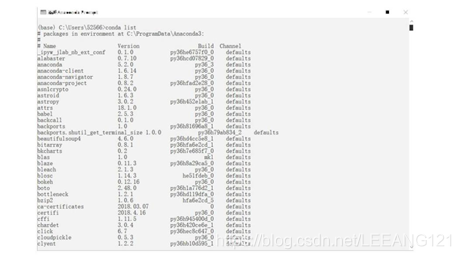
(6)现在需要安装新的计算框架tensorflow,由于tensorflow需要一些特定的环境变量,为了方便管理,这里给它新设置一条环境路径(相当于给它专门造一座商场,如图14.20),设置新环境路径的指令为
conda create –n yourname.
上面命令中,yourname是新设置的环境变量名称,这里可以根据个人喜好设置,conda create是创建新环境的命令,-n说明该命令后面的yourname是要创建的环境变量的名字。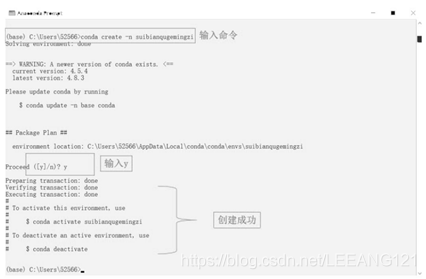
(7)输入命令Conda info --envs查看环境变量是否创建成功。

(8)创建成功之后,进入该路径,安装Tensorflow.
进入创建环境的命令为:
Conda activate suibianqugemingzi
![]()
安装tensorflow的相关命令如下,
查看当前tensorflow版本命令:
conda search --full -name tensorflow
查看各版本tensorflow包信息及依赖关系命令:
conda info tensorflow
注意:以上命令会查到非常多的tensorflow版本,然后会查到更多的依赖关系,这里不再为大家放图呈现。
最后是安装tensorflow的命令:
pip install --upgrade --ignore-installed tensorflow
开始使用Tensorflow
很多读者已经正确安装了Anaconda和tensorflow,但是依然无法使用tensorflow,总是报错提示无法找到tensorflow。下面将对如何使用tensorflow进行说明。
系统内配置Anaconda使用路径
当出现提示无法找到tensorflow的错误时,通常是系统变量的路径没有更新,解决的方法有两种,一种是从系统内更新环境变量,方法如下(针对win10系统):
(1)进入系统设置面板,找到高级系统设置选项并进入。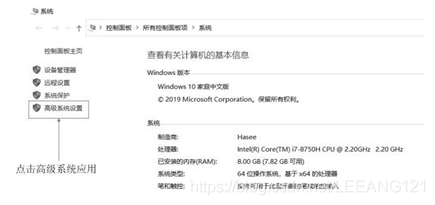
(2)点击环境变量:
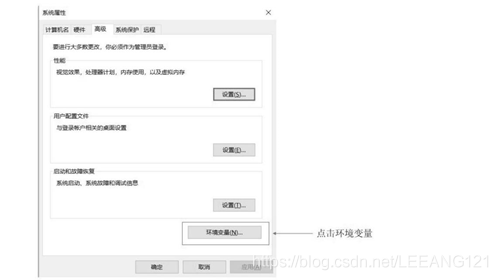
(3)在系统变量窗口找到path行,左键点中,并进入编辑界面。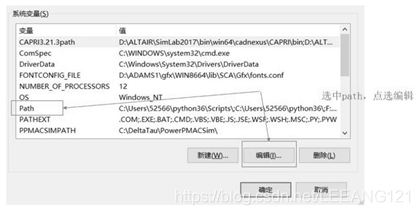
(4)选中希望执行的python版本,上移至顶部,设置完成。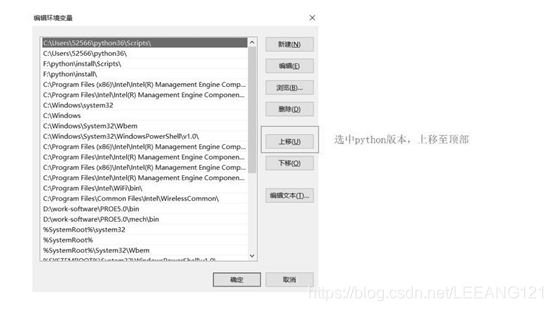
Anaconda Navigator内设置路径
由于tensorflow安装在Anaconda环境内,之前说过Anaconda强大之处在于内置很多学习框架需要的环境变量,这也包括了快速设置路径方式。
操作方法如下:
(1)首先点击开始程序,展开Anaconda菜单,进入Anaconda Navigator程序;
(2)进入环境设置菜单;
(3)选中tensorflow的安装路径并激活;
(4)设置完成。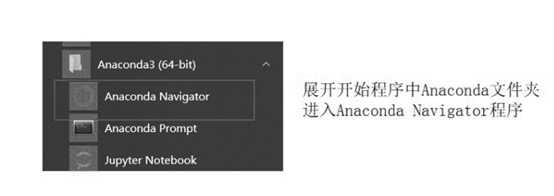
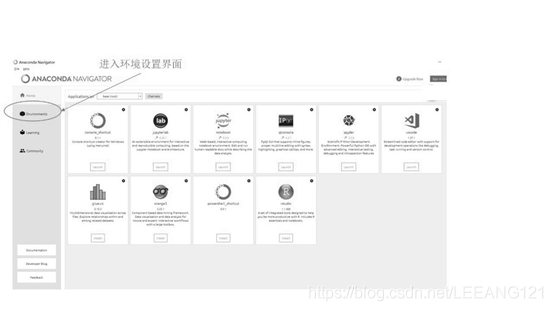
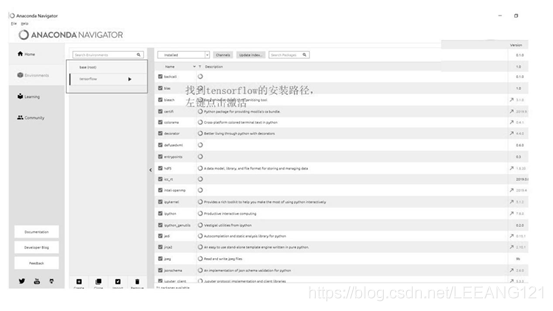
到了这一步,算是完成了环境的配置,现在就可以点击开始菜单-Anaconda3-Jupyter
Notebook开启建模之旅了。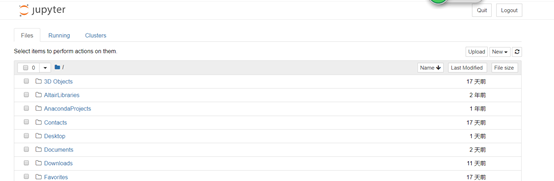
后记
以上就是本文的全部内容,如果大家感兴趣,不妨点个赞再走。另外如果对本人新书《机器学习中的概率与统计》感兴趣的童鞋,也可以顺便关注一波,本人会持续更新新书的初版状态,再次欢迎各路大神前来交流。
“欢迎登陆官网(附https://tensorflow.google.cn/)了解更多 TensorFlow 内容,也可关注 TensorFlow 官方公众号获取更多资讯。”